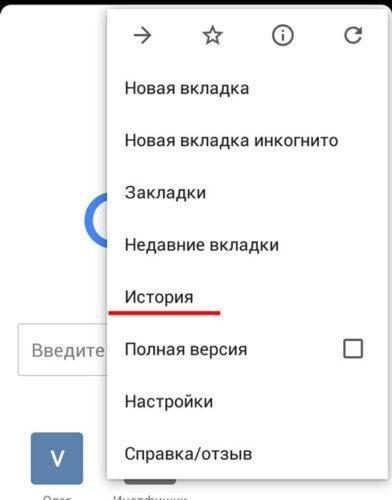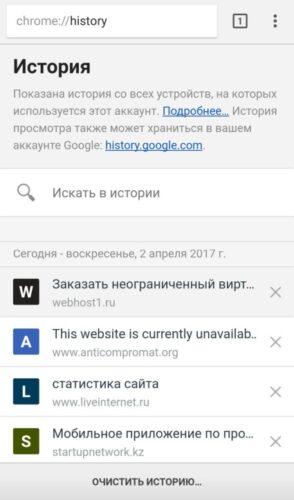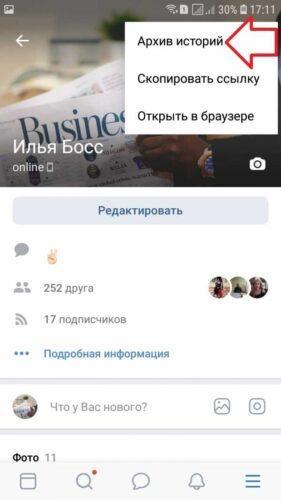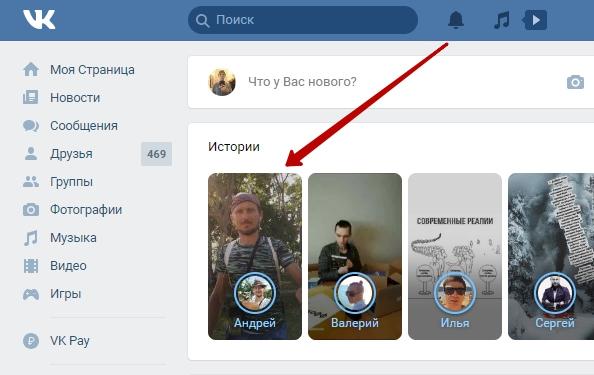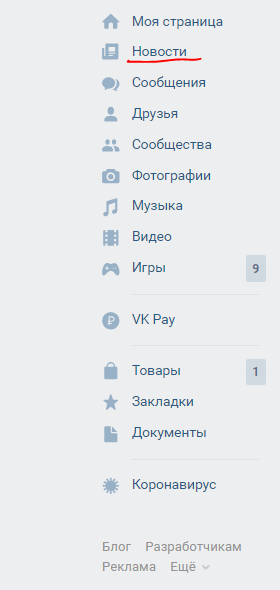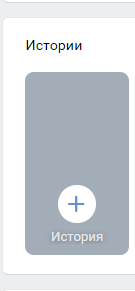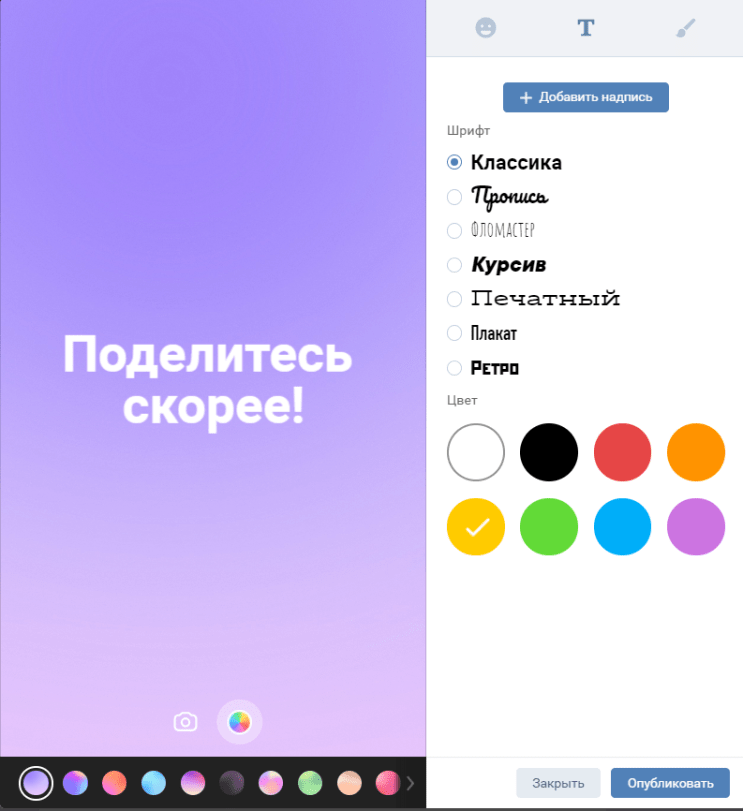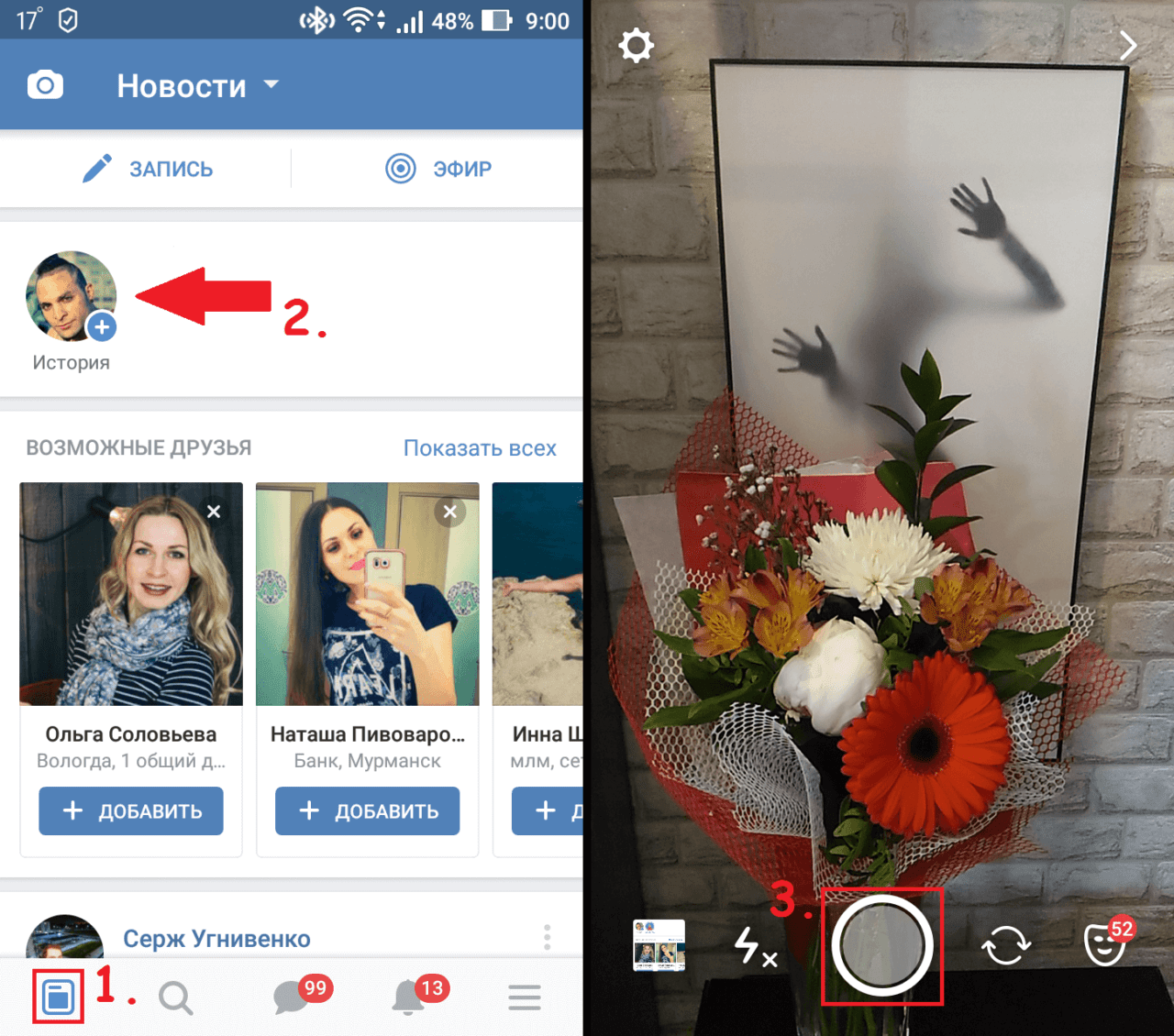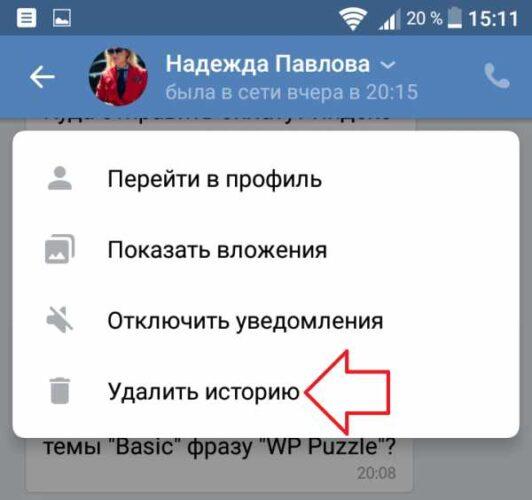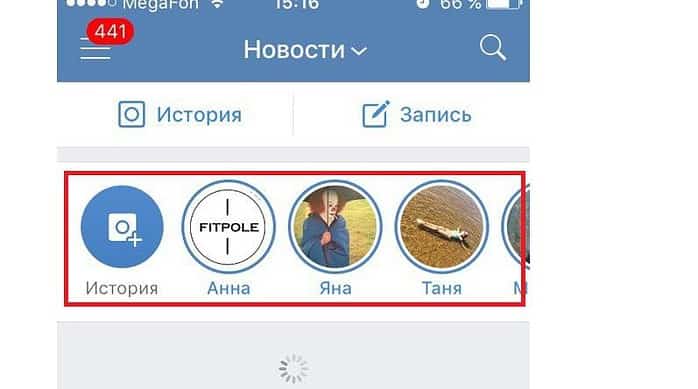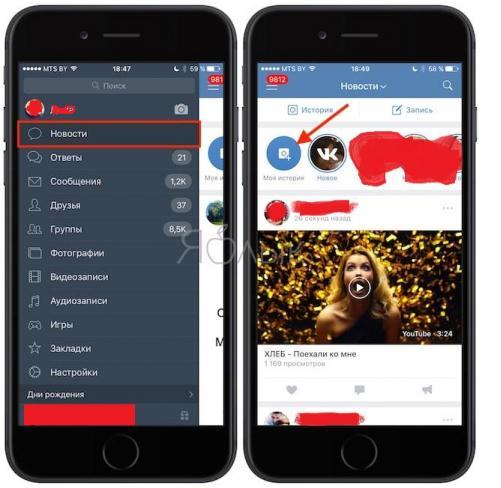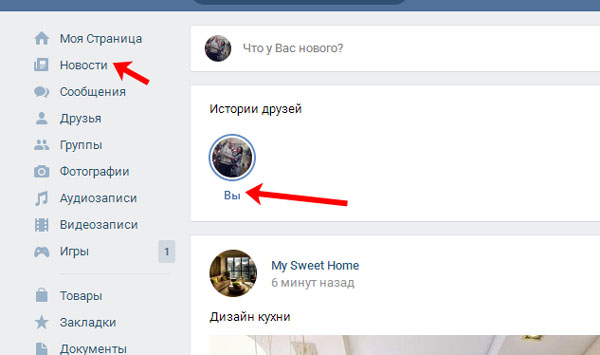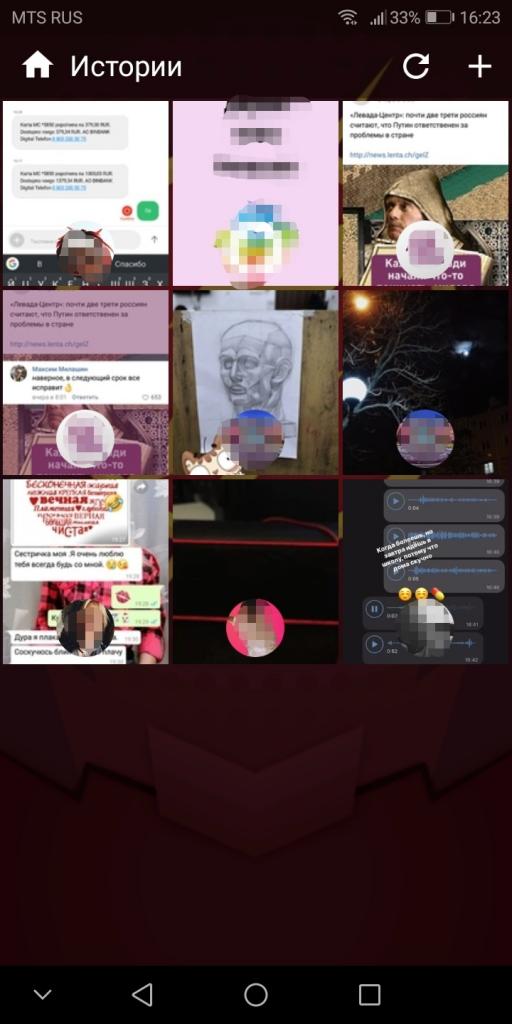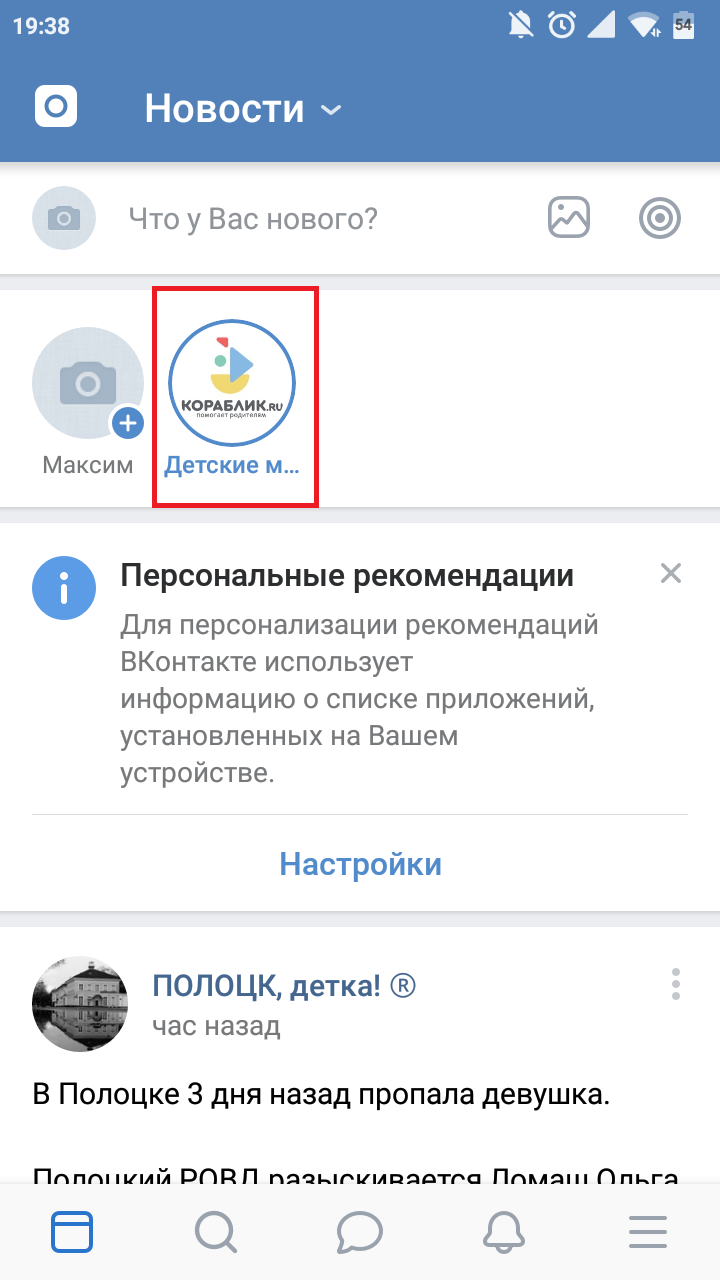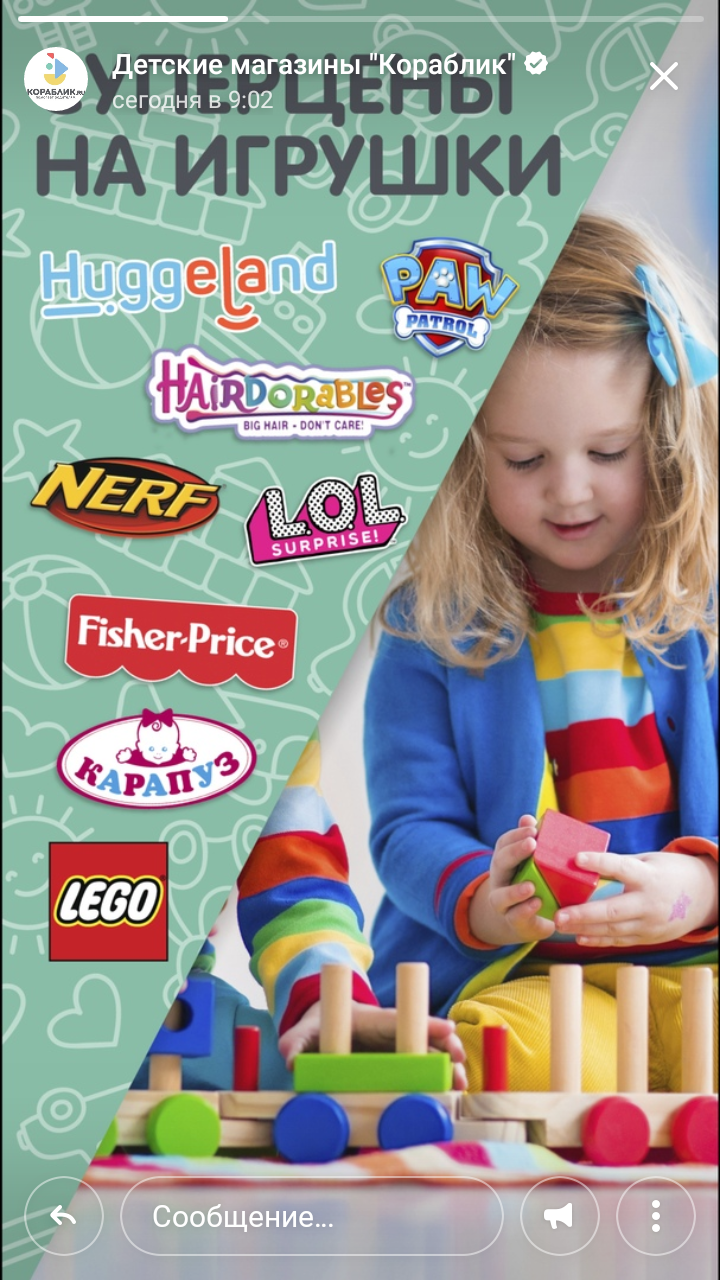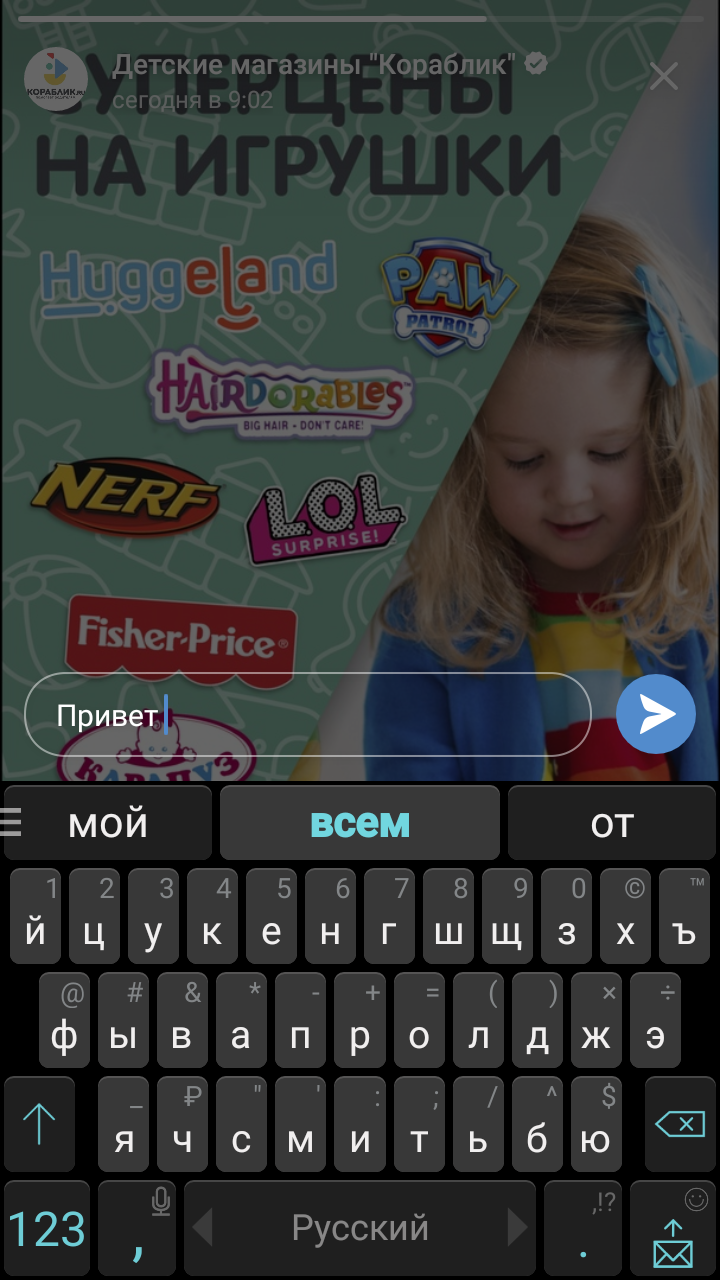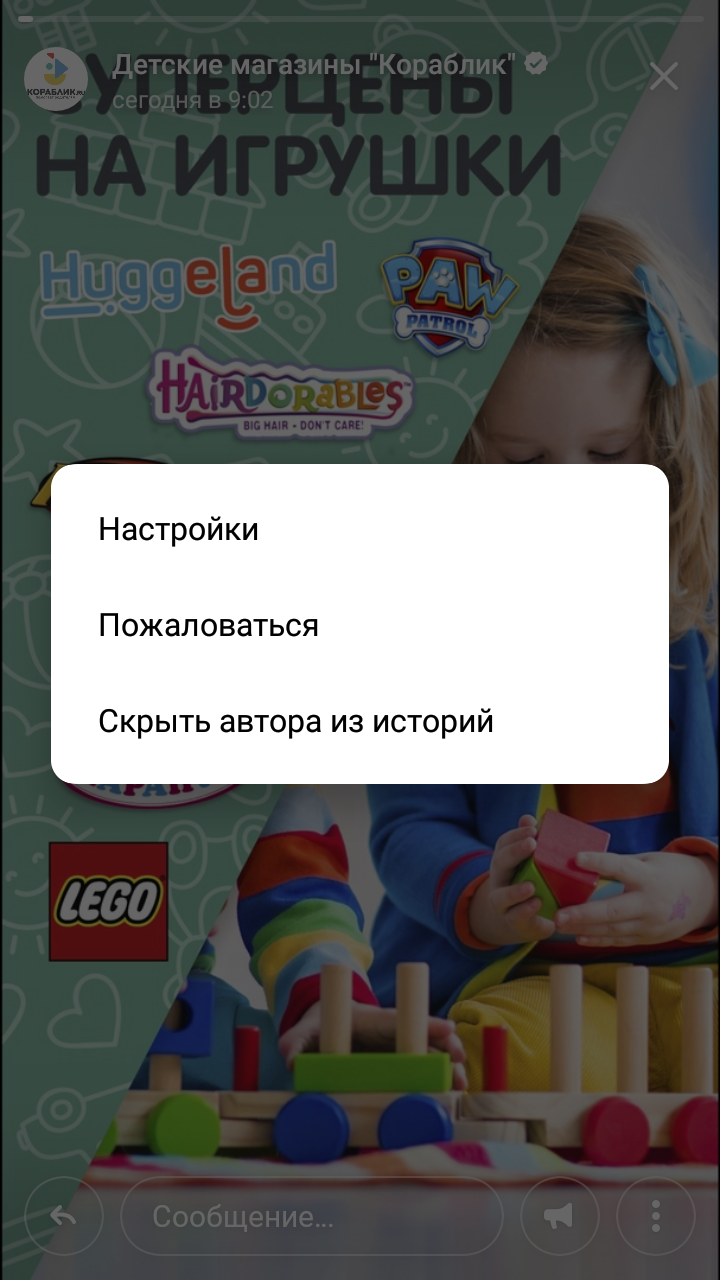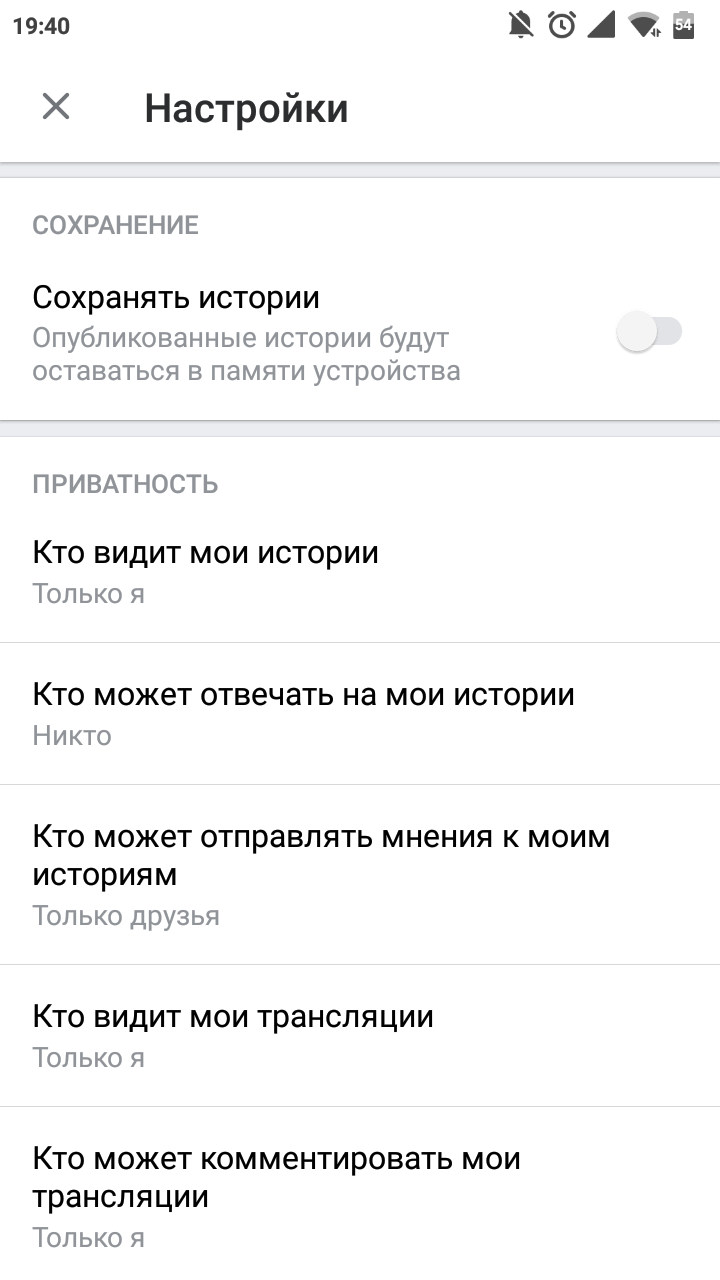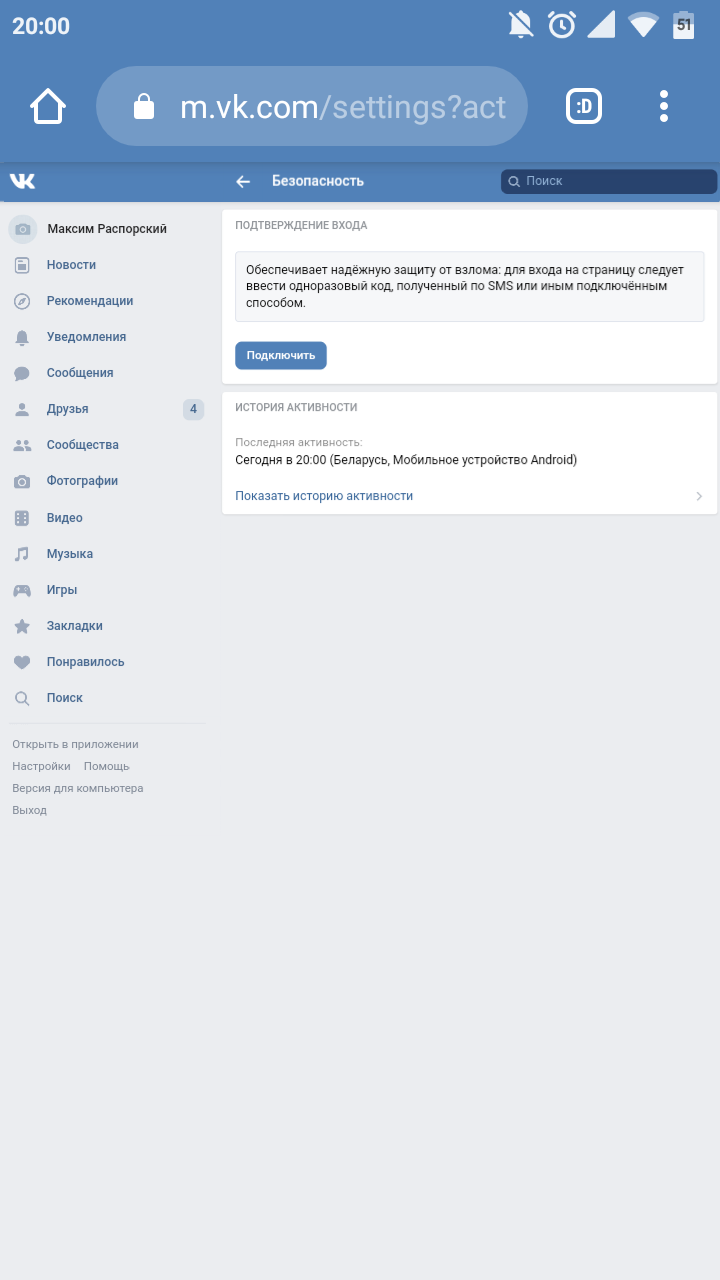Где сохраняются истории в ВК и как посмотреть историю в приложении ВКонтакте. Как посмотреть архив историй в ВК. Как удалить историю в ВК и посмотреть историю посещений — рассмотрим подробнее.
Где сохраняются истории в ВК
Если человек заходит на свою страницу Вконтакте через браузер на телефоне, то история о его действиях в аккаунте сохраняется в специальном окне браузера. При этом, чтобы просмотреть историю, пользователю потребуется выполнить несколько шагов:
- Открыть браузер, который используется по умолчанию. Обычно это Chrome.
- Кликнуть по значку «Три точки», располагающемуся в правом верхнем углу экрана.
- В представленном списке найти строчку «История» и нажать на неё один раз.
- После осуществления вышеизложенных манипуляций на дисплее должен появиться список всех сайтов, который просматривал пользователь в том числе и ВК. Причём данная информация может бессрочно храниться в браузере пока человек не удалит её. Здесь можно легко найти нужный интернет-ресурс, т.к. рядом с каждым строкой прописано время и дата его открытия.
Для операционных систем Android и iOS разработано мобильное приложение «Вконтакте». Здесь также сохраняются сведения о просмотренных фотографиях, видеозаписях, страниц других пользователей и т.д.
Обратите внимание! Интерфейс приложения также может отличаться в зависимости от конкретной версии операционной системы.
Данное приложение регулярно обновляется. Поэтому вкладка, в которой есть кнопка «История», может менять своё местоположение. Обычно, чтобы понять, где хранится история просмотров в приложении ВК, пользователю необходимо действовать по алгоритму:
- Открыть «Вконтакте», кликнув по соответствующей иконке на рабочем столе.
- Тапнуть по значку в виде трёх полос в правом нижнем углу тачскрина. После этого развернётся специальная вкладка, в которой будет представлена основная информация о профиле пользователя.
- В отобразившемся меню можно увидеть строку «Архив историй». Нажав на эту строчку, пользователь сможет ознакомиться со всеми записанными ранее историями.
Как посмотреть историю в приложении ВКонтакте
Для этого пользователю нужно будет проделать тот же порядок действий, который был представлен в предыдущем разделе статьи.
Для просмотра информации об активности своего аккаунта необходимо тапнуть по строчке «Архив историй». Здесь будут показаны все записи, сделанные пользователем за последний месяц. При необходимости представленный список можно будет расширить, щёлкнув по соответствующей строчке внизу окошка.
Как посмотреть историю других пользователей ВК в приложении
Юзеры социальной сети «Вконтакте» регулярно создают небольшие истории на своей страничке. В таких записях пользователи вкратце рассказывают о событиях, произошедших с ними за последнее время. Обычно история ВК представляет собой краткое содержание одного конкретного события. В качестве оформления истории можно использовать мемы.
При запуске мобильного приложения «Вконтакте» все истории друзей, подписчиков, записанные недавно, показаны в главной ленте событий. Чтобы просмотреть ту или иную запись, надо кликнуть по её названию.
Общий вид историй ВК выглядит следующим образом:
Как увидеть историю друзей ВК в компьютерной версии
Если человек предпочитает пользоваться социальной сетью «Vkontakte» через браузер, то для просмотра историй ему потребуется сделать несколько простых шагов:
- Зайти на официальный сайт VK, введя его название в поисковую строку браузера.
- Ввести данные для входа в свой аккаунт. на этом этапе пользователю потребуется заполнить строчки «Логин» и «Пароль». В качестве логина обычно указывается номер мобильного телефона, к которому привязана страничка.
Окно входа в ВК:
- После осуществления вышеуказанных действий появится основной профиль аккаунта. Теперь Вам нужно посмотреть на графу параметров слева главного меню и найти там строчку «Новости», после чего тапнуть по ней левой кнопочкой компьютерного манипулятора один раз.
- В графе «Истории» будут показаны все доступные пользователю записи.
- Щёлкнуть ЛКМ по названию истории, чтобы запустить и просмотреть её содержимое.
Как создать свою историю ВК через браузер
Для выполнения поставленной задачи опытные специалисты рекомендуют воспользоваться следующим алгоритмом:
- По рассмотренной выше схеме зайти на страничку своего профиля и перейти в раздел «Новости».
- Рядом с названиями всех историй будет изображён знак в виде плюсика. Тапаем по нему левой клавишей мышки для совершения дальнейших действий.
- После осуществления описанных выше манипуляций появится специально окошко по созданию истории. Здесь можно будет выбрать цвет фона, выбрать нужный шрифт, добавить надпись, наложить эффекты и т.д.
- После оформления записи Вам потребуется нажать по клавише «Опубликовать».
- Теперь можно закрыть окошко и удостовериться, что история действительно опубликовалась и видна в ленте главных событий дня.
В мобильном приложении Vkontakte при создании истории можно записать видеоролик. В этом видео пользователь высказывает своё мнение по поводу той или иной ситуации, делится впечатлениями. Также есть возможность добавления надписей, фона и т.д.
Окно создания записи в мобильном приложении выглядит следующим образом:
Как удалить историю ВК
Если у пользователя нет желания смотреть на чужие истории, то он может отключить уведомления, исходящие от конкретного аккаунта. Процесс выполнения поставленной задачи можно разделить на несколько пунктов:
- Запустить мобильное приложение ВК.
- Тапнуть по нужной истории.
- Кликнуть по значку профиля в верхней части отобразившегося окошечка.
- Теперь Вы сможете попасть на страничку пользователя, который записал эту историю. Скорее всего, он есть у Вас в друзьях.
- Вверху профиля будет представлено несколько действий. В данной ситуации надо будет нажать по слову «Уведомления».
- В контекстном меню щёлкнуть по строчке «Не уведомлять о трансляциях». После этого в Вашем профиле не будут высвечиваться истории этого аккаунта.
Чтобы удалить собственную историю, созданную ранее, пользователю потребуется удерживать по иконке записи в течение нескольких секунд, после чего в контекстном меню кликнуть по строке Удалить историю, рядом с которой будет изображён значок мусорной корзины.
Если Вы хотите деинсталлировать историю ВК через браузер, то Вам потребуется тапнуть по ней ПКМ, после чего в окне контекстного типа также щёлкнуть по строке «Удалить историю».
Распространенные вопросы
Вячеслав
Несколько лет работал в салонах сотовой связи двух крупных операторов. Хорошо разбираюсь в тарифах и вижу все подводные камни. Люблю гаджеты, особенно на Android.
Задать вопрос
Подскажите, пожалуйста, что делать, если на компьютере на моей странички в ВК нет значка плюсика для создания истории?
Возможно, у Вас произошёл системный сбой. Попробуйте выйти из аккаунта, а затем снова войти в него, либо перезагрузить браузер. В крайнем случае перезапустите свой компьютер. Если значок плюсика всё рано не появится, то я рекомендую Вам скачать мобильное приложение «Вконтакте» и создать историю уже через него.
Почему я не могу просматривать историю своего друга ВК, хотя точно уверен, что он её публикует?
Скорее всего, этот пользователь ограничил круг лиц, которые могут смотреть его истории. Возможно, администрация «Вконтакте» проводит профилактические работы. Рекомендую Вам напрямую поговорить с другом по этому поводу.
Почему процесс удаления истории в VK на телефоне каждый раз длится несколько минут?
Здесь, скорее всего, проблема в технических характеристиках вашего устройства. Возможно, Ваш смартфон долго обрабатывает команду из-за нехватки оперативной памяти.
Скажите, пожалуйста, почему я не могу создать историю ВК через мобильник? Это удаётся сделать только на компьютере через браузер.
Наверно, Вы отключили такую возможность в настройках мобильного приложения. Нажмите на значок шестерёнки и активируйте данную функцию, переведя ползунок напротив в положение «Включено».
Таким образом, существует несколько распространённых методов просмотра, создания и удаления историй в ВК. В этом вопросе многое зависит от устройства, через которое был выполнен вход в аккаунт.
Хотите узнать, как посмотреть историю в ВК на телефоне, но технологии — не ваш конек? Не волнуйтесь, мы здесь, чтобы помочь. В этой статье мы разберем все по шагам, простыми словами и без сложных терминов. Присоединяйтесь!
- Где сохраняются истории в ВК
- Как посмотреть историю в приложении ВКонтакте
- Как посмотреть архив историй в ВК
- Как удалить историю в ВК
- Как посмотреть историю посещений в ВК
Где сохраняются истории в ВК
Итак, вы хотите знать, где сохраняются истории в ВК. Понятие «истории» здесь подразумевает те короткие видео или фото, которые вы или ваши друзья публикуют на своей странице. Эти истории доступны в течение 24 часов, а затем исчезают. Но куда они деваются, правда?
На самом деле, истории не сохраняются автоматически в ВК после истечения срока их показа. Они исчезают, и по умолчанию больше не доступны. Но не стоит расстраиваться, есть хитрость!
Если вы хотите сохранить историю, вам нужно сделать это самостоятельно. Когда вы создаете историю, есть опция «Сохранить», которая позволяет сохранить историю на вашем устройстве. Это значит, что история будет сохранена в памяти вашего телефона или компьютера, а не на сайте ВК.
Так что, если вы хотите сохранить свои истории для будущих воспоминаний, не забудьте нажать на «Сохранить» перед публикацией истории. Но помните, что это займет немного места на вашем устройстве, так что убедитесь, что у вас достаточно свободного пространства!
Как посмотреть историю в приложении ВКонтакте
Посмотреть истории в приложении ВКонтакте довольно просто, даже если вы не слишком уверены в своих технических навыках. Позвольте мне объяснить вам это шаг за шагом.
Первое, что вам нужно сделать, это открыть приложение ВКонтакте на вашем телефоне. Если вы еще не установили его, найдите его в магазине приложений (App Store или Google Play, в зависимости от вашего устройства) и установите.
Когда приложение откроется, вы увидите иконки ваших друзей в верхней части экрана. Это и есть их истории. Иконка с цветным кольцом означает, что у вас есть непросмотренные истории от этого пользователя.
Чтобы посмотреть историю, просто коснитесь иконки этого человека. История начнет проигрываться автоматически. Если у пользователя несколько историй, они будут проигрываться одна за другой. Если вы хотите пропустить историю, просто коснитесь экрана справа. Чтобы вернуться к предыдущей истории, коснитесь экрана слева.
Как посмотреть архив историй в ВК
Хорошо, давайте разберемся, как посмотреть архив историй в ВКонтакте. Это не так сложно, как может показаться!
- Откройте приложение ВКонтакте на своем телефоне или перейдите на сайт ВКонтакте, если вы используете компьютер.
- На главной странице найдите иконку в виде человечка, которая обычно находится в нижнем правом углу экрана. Это ваш профиль.
- Перейдите в свой профиль, нажав на эту иконку.
- В верхней части вашего профиля вы увидите иконку в виде галереи изображений — это «Истории». Нажмите на нее.
- В открывшемся окне вы увидите две вкладки: «Истории» и «Архив». Перейдите на вкладку «Архив».
И вот оно, ваш архив историй! Здесь вы можете просмотреть все истории, которые вы когда-либо публиковали в ВКонтакте. Просто выберите ту, которую хотите просмотреть, и она начнет воспроизводиться.
Как удалить историю в ВК
Да, иногда мы все публикуем что-то, о чем потом жалеем. Но не волнуйтесь, удалить историю в ВКонтакте довольно просто. Вот шаги, которые вам нужно сделать:
- Откройте приложение ВКонтакте на своем телефоне или перейдите на сайт ВКонтакте, если вы используете компьютер.
- Найдите иконку в виде человечка (это ваш профиль), которая обычно находится в нижнем правом углу экрана. Нажмите на нее.
- В верхней части вашего профиля вы увидите иконку в виде галереи изображений — это «Истории». Нажмите на нее.
- Вы увидите все свои текущие истории. Найдите историю, которую вы хотите удалить, и нажмите на нее.
- Когда ваша история начнет воспроизводиться, в правом верхнем углу появится три вертикальные точки. Это меню. Нажмите на него.
- В выпадающем меню выберите «Удалить». ВКонтакте спросит вас подтвердить удаление. Нажмите «Удалить» еще раз.
И все, ваша история удалена! Помните, что удаленную историю нельзя восстановить, поэтому убедитесь, что вы действительно хотите ее удалить, прежде чем сделать это.
Как посмотреть историю посещений в ВК
Хорошо, давайте разберемся, как посмотреть историю посещений в ВКонтакте. Но прежде всего, хочу уточнить, что ВКонтакте не предоставляет возможности просмотра истории посещения страниц других пользователей. Однако вы можете просмотреть свою историю действий. Вот как это можно сделать:
- Откройте приложение ВКонтакте на своем телефоне или перейдите на сайт ВКонтакте, если вы используете компьютер.
- В правом верхнем углу экрана вы увидите иконку в виде шестеренки, это «Настройки». Нажмите на нее.
- В открывшемся меню найдите и выберите «Личные данные».
- Здесь вы увидите пункт «Скачать данные». Нажмите на него.
- ВКонтакте предложит вам выбрать данные, которые вы хотите скачать. Выберите «История действий» и нажмите «Создать архив».
- ВКонтакте создаст архив с вашей историей действий и отправит вам сообщение, когда он будет готов.
- Когда архив будет готов, вы получите сообщение с ссылкой на скачивание. Скачайте и откройте этот файл, чтобы просмотреть свою историю действий.
Помните, что в истории действий отображаются только ваши действия (например, комментарии, лайки, сообщения), а не посещения страниц других пользователей.
Итак, просматривать истории в ВКонтакте — проще простого, правда? Не важно, технологический вы гуру или просто новичок, эти шаги помогут вам без проблем найти и просмотреть истории. Так что давайте пользуемся ВКонтакте на полную, наслаждаемся историями друзей и делимся своими!
Опытный
пользователь социальных сетей знает, где примерно искать раздел Stories в мобильном приложении, ведь
разработчики делают интерфейс интуитивно понятным и не «прячут» основной
функционал, чтобы пользователю было комфортно. Однако новичок, впервые
столкнувшийся с подобным форматом публикации постов, не сразу найдет, где история в ВК на телефоне.
Где находится история ВК
Если хочется
получить доступ к собственным сторис ВКонтакте, надо сделать несколько простых
шагов:
- Запустить
мобильное приложение; - Перейти
на домашнюю страницу профиля; - Перейти
в горизонтальное меню, расположенное под основной информацией и блоком с
фотографиями; - Найти
вкладку «Истории».
Когда
необходимо посмотреть не только свои истории в ВК, но и друзей, то лучше сделать это
через ленту новостей. Блок Stories
представлен в самом верху страницы и снабжен горизонтальной прокруткой для
переключения контента от разных пользователей.
Где сохраняются истории в ВК
Подобно
другим популярным сервисам, сторис ВКонтакте доступны к просмотру в течение 24
часов. Затем они автоматически удаляются из актуального списка. Но это не
значит, что восстановить фото или запись невозможно. Владелец аккаунта имеет
доступ к архиву. Чтобы найти историю в ВК в телефоне
из архива необходимо:
- Перейти
на домашнюю страницу профиля; - В
правом верхнем углу найти троеточие и тапнуть по нему – это выпадающее меню; - Выбрать
пункт «Архив историй».
Отсюда можно
уже просмотреть фото или видео, а также снова сделать его актуальным. Кстати,
если открыть официальный сайт социальной сети на ПК, сторис будут доступны в тех
же самых разделах, а вот чтобы перейти к архиву, придется вызвать выпадающее
меню, кликнув на троеточие под аватаркой.
Как посмотреть «Историю» в «ВК» в телефоне и на компьютере

- 28 Марта, 2019
- Приложения
В наше время социальные сети стали неотъемлемой частью жизни. «ВКонтакте» — это самая популярная социальная сеть в России и странах СНГ. Не так давно разработчики добавили в свое детище новую функцию, которая была известна пользователям Instagram и SnapChat, а именно «Истории». Истории могут быть как фотографиями, так и видеозаписями. В этой статье мы с вами разберемся, как посмотреть историю в «ВК» в приложении, на компьютере и с помощью KateMobile.
Что такое «Истории» в «ВКонтакте»
«Истории» — это недавно добавленный раздел, позволяющий как обычным пользователям, так и группам выкладывать какие либо фото- и видеозаписи. Выложенный материал хранится 24 часа, после чего автоматически удаляется. Вы можете полностью редактировать выкладываемый контент, добавляя к нему текст, маски и другие элементы, включая цветовую коррекцию фотографии. С недавних пор возможность выкладывать истории появилась и у пабликов, что позволяет администрации связываться со своей аудиторией и рассказывать последние новости группы.
Как посмотреть историю в «ВК» в телефоне
Сделать это, в общем-то, достаточно просто:
- Первым делом вам необходимо запустить приложение «ВКонтакте» на вашем смартфоне.
- Далее надо зайти в раздел новостей — на момент написания статьи он находится слева, самая левая кнопка в нижнем меню.
- Вверху вы увидите кнопку «Моя история», которая позволит вам добавить историю, либо же как-то взаимодействовать с ней. Все подобные кружки, находящиеся рядом с вашей историей — истории ваших друзей и истории групп, на которые вы подписаны.
- Чтобы посмотреть чью-либо историю, вам необходимо просто на нее тапнуть (нажать). Так же вы можете отвечать на истории и отправлять напрямую создателю сообщения сразу из истории.
Теперь, мы надеемся, вам понятно, как посмотреть историю в «ВК» в телефоне.
Просмотр историй на компьютере
Почти сразу после добавления историй в приложение для смартфонов, разработчики добавили истории и на компьютеры. К сожалению, до сих пор нельзя выкладывать истории с компьютеров, но зато можно просматривать.
Итак, как в контакте посмотреть историю:
- Первым делом вы должны будете перейти на сайт «ВКонтакте»
- По умолчанию, у вас откроется страница «Мои новости», но если этого не произошло — просто перейдите на нее с помощью меню в левой части экрана.
- Далее, как и на смартфоне, вверху новостей у вас будут находиться истории друзей и пабликов, опубликованные в последние 24 часа.
- Для просмотра историй вам так же необходимо нажать на ту историю, которую вы хотите посмотреть. Как и в телефоне, отсюда вы можете написать сообщение пользователю или же репостнуть историю.
Просмотр историй через KateMobile
Теперь разберем, как посмотреть историю в «ВК» в телефоне через KateMobile. Приложение KateMobile — это аналог оригинального клиента «ВКонтакте» на смартфоны, но с большим функционалом, а так же возможностью настройки дизайна под себя. Но, в отличие от оригинального клиента, в «КейтМобайл» истории появились только недавно, так как разработчики «ВКонтакте» не предоставляли исходный API-код. В этом приложении, в отличие от исходного, истории в разделе «Новости» просматривать нельзя, но можно сделать это из меню, а именно:
- Для начала вам необходимо все так же запустить приложение, но теперь уже KateMobile.
- Далее вам надо перейти в основное меню приложения, чаще всего это можно сделать свайпом вправо, если вы ничего не меняли в настройках приложения.
- Далее, пролистав основные разделы вниз, вы увидите «Истории».
- Нажав на «Истории», вы увидите не кружки, как в «ВКонтакте», а уже сами публикации. Нажав на фотопубликацию одного из друзей, вы сможете посредством свайпов переключаться между всеми фото истории всех ваших друзей. Нажав на видеопубликацию, вы сможете переключаться свайпами между всеми видео ваших друзей.
Также совсем недавно в KateMobile разработчики добавили и возможность публиковать истории. Для этого вам необходимо, перейдя в одноименный раздел, нажать на плюсик вверху экрана. Это может быть как видео, так и фото.
Итак, мы надеемся, что после прочтения вы узнали, как посмотреть историю в «ВК» на телефоне.
В социальной сети ВКонтакте зарегистрировано огромное количество пользователей, при этом они используют платформу для разных целей. Кто-то просто общается с друзьями или родственниками, а кто-то занимается бизнесом и просматривает тематические группы. Со временем сервис значительно изменился: появилось мобильное приложение, добавился ряд новых функций. Некоторые люди интересуются, как посмотреть историю в ВК через приложение на телефоне. Давайте подробно разберём этот вопрос, а также рассмотрим некоторые особенности.
Как посмотреть историю в приложении ВКонтакте
Перед началом инструкции отметим, что для просмотра истории конкретного человека в ленте, необходимо быть на него подписанным. В остальных случаях никаких оповещений приходить не будет, а придётся самостоятельно переходить на нужную страницу. Итак, первым делом запускаем мобильное приложение и заходим во вкладку с новостями.
Нажимаем по иконке истории для её просмотра
А теперь остаётся нажать по иконке интересующей истории, которые имеют оформление в виде круга с названием аккаунта или сообщества. На экране появится изображение или видео небольшой длительности. Полоска в верхней части экрана показывает то, какая часть истории уже просмотрена. Если их несколько, то после окончания предыдущей истории запустится следующая. Аналогичный принцип используется и в Instagram, поэтому если вы зарегистрированы в этой социальной сети, то разобраться с ВКонтакте проблем не составит.
Пример просмотра истории
При желании можно оставить сообщение, нажав по соответствующему полю. Его можно отправить как в текстовом варианте, так и в аудиоформате. В итоге получатель увидит к какой истории написан комментарий, и если посчитает нужным, то ответит на него.
Оставляем сообщение в истории
Также разработчиками предусмотрено дополнительное меню, для открытия которого достаточно нажать по «трём точкам» в нижней части приложения. Перед вами появится окно с тремя вариантами: «Настройки», «Пожаловаться» и «Скрыть автора из историй».
Просматриваем дополнительное меню в истории
Как можно догадаться, первый пункт откроет раздел с параметрами, которые при желании можно изменить.
Изучаем настройки истории ВК
Второй же предназначен для отправки жалобы в случае, если история содержит запрещённые материалы. Ну и третий вариант позволяет сделать так, чтобы истории конкретного автора больше не отображались в ленте.
Как посмотреть историю активности в приложении
К сожалению, разработчиками не предусмотрена возможность просмотра истории активности через мобильное приложение. Однако расстраиваться не стоит, так как ничего не мешает вам сделать это с помощью веб-версии платформы. Достаточно открыть браузер на смартфоне, перейти на сайт vk.com и авторизоваться в своём профиле. После этого включаем режим отображения страницы на ПК и следуем по следующему пути:
- Заходим в раздел с настройками.
- Открываем вкладку «Безопасность».
- В подпункте «История активности» видим интересующую информацию.
Просматриваем историю активности ВКонтакте
Как видите, просмотреть историю активности не так и сложно.
Заключение
Таким образом, посмотреть историю в ВК через мобильное приложение проще простого. Думаем, не стоит напоминать, что следуя представленным инструкциям с этим справится любой пользователь. А если после прочтения статьи остались какие-либо вопросы, то смело пишите их в комментариях. Редакция нашего сайта ответит на них в кратчайшие сроки.